Грешка Скстраце.Еке узроци и методе корекције

- 1037
- 11
- Mr. Wilbert Price
Корисници Виндовс ОС-а често сусрећу са кваровима софтвера који се јављају у разним ситуацијама, укључујући и када покрећу апликације или видео игре. Дакле, у верзијама Виндовс 7, 8, 8.1, 10 Можете пронаћи грешку Скстраце.Еке. Пратећа порука говори о немогућности започињања пријаве због погрешне паралелне конфигурације, као и да се информације о грешци могу добити из часописа о догађајима проблема са проблематичним софтвером и додатним информацијама - користећи командну линију и услугу СКСстраце-а.Еке. Као резултат грешке, покретање програма све док разлог квара неће радити.

Корисници су навикли на чињеницу да текст поруке често указује на датотеку проблема, али у овом случају Скстраце.ЕКСЕ није извор проблема, напротив, систем се односи на софтвер како би се тражио решење. Размислите зашто се ова грешка настаје и како је елиминисати.
Шта је скстраце.Еке
Скстраце.ЕКСЕ је извршна датотека услужног програма СКСстраце Сервице компаније Мицрософт, која се користи за дијагнозу системских компоненти (манифеста). Кроз алат Траце можете препознати проблематични елемент који је изазвао грешку на почетку апликације. Да бисте користили Виндовс Стандард услужни програм, довољно је да се минималне вештине корисника ради са командном линијом.
Узроци грешака у скстраце датотеци.Еке
Порука о квару "није покренула апликацију, јер је његова паралелна конфигурација нетачна ..." Обично се појављује када се покреће разни софтвер или приликом обављања одређених операција, попут поновног покретања, штампања итд. Д. Грешка СКСстраце повезана је са одсуством или оштећењем компоненти потребних за обављање апликације, динамичне повезане библиотеке. Истовремено, настаје неуспех, без обзира да ли је софтвер покренут раније или је управо постављен.
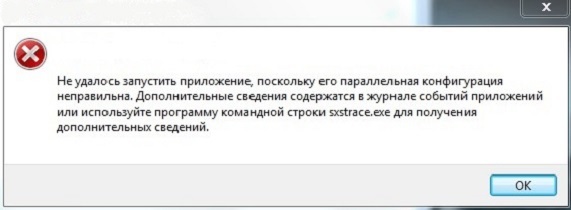
Грешка се могу изазвати следећим факторима:
- Не постоје или оштећене датотеке које обезбеђују почетак и рад програма.
- Рецортион Рецордс, оштећени тастери.
- Сукоби инсталираног софтвера.
- Вируси, злонамерни програми.
- Оштећена или непотпуна уградња Мицрософта.
Да бисте сазнали шта се изазива изглед грешке, морате да следите савет дате у сродној поруци и обратите се услужном програму СКСстраце Систем. За дијагностику обављамо следеће радње:
- Покренумо командну линију у име администратора (најлакши начин за то је из контекстног менија "Старт").
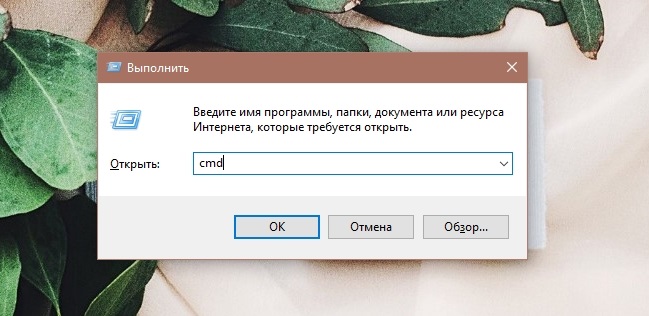
- У терминалу улазимо у команду Скстраце Траце / Логфиле: Скстраце.Итл И притисните тастер Ентер, који ће осигурати покретање трага помоћу услужног програма (запис се врши у датотеку часописа СКСстраце.ЕТЛ).
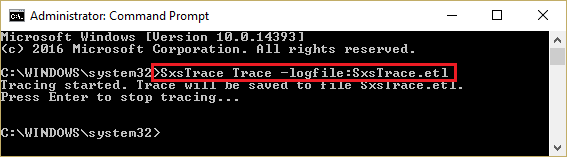
- Током перформанси Скстрацеа, отворимо проблематични софтвер, на почетку који се појављује порука о неуспеху, затворите прозор грешком када се појави и заврши траг.
- Да трансформише резултате поступка у формат текста, улазимо у терминал Скстраце АРСЕ / Логфиле: Скстраце.Етл / Оутфиле: Скстраце.Ткт и притисните тастер за унос.
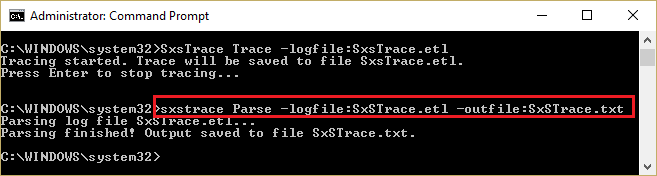
- Отворите датотеку скстраце.ткт, где ће се проблематични манифест садржавати. Пажљиво проучавамо садржај текстуалног документа, погледајте у тексту линије са речју "Грешка" (грешка). Овде ће доћи до одговора на питање зашто се појави квар приликом покретања апликације или обављања операција.
Методе за исправљање грешке Скстраце.Еке
Методе, како елиминисати грешку која се јавља у систему Виндовс 7, 8 или 10, неколико. Ефикасност сваког од њих директно зависи од фактора провоцирања, који се може идентификовати гледањем трупаца. Ако датотека за пријаву (магазин са евиденцијама о догађајима) није рекла о природи неуспеха, проблем можете решити почевши од елиминације најчешћих разлога.
Инсталација Мицрософт Висуал Ц++
Најчешће је сметња последица нетачног рада или сукоба уграђених у Мицрософт, наиме, пакетима компоненти Мицрософт Висуал Ц ++ или .Нето оквир. Начин да се елиминише грешка скстраце.ЕКСЕ у Виндовс 10 или некој другој верзији укључује их поново инсталирање. Прво морате да проверите присуство Мицрософт Висуал Ц ++ 2008 и 2010 (или Мицрософт Висуал Ц ++ Редистрибутион), за које идемо на "програме и компоненте" контролне табле. За ОС који послује на језгра 64-убити, пожељно је да имају два инсталирана пакета једне верзије, али различитог пражњења која пружа компатибилност са старим. Можете да инсталирате недостајуће компоненте без службеног Мицрософтовог ресурса.
Упутство о томе како решити квар СКСстраце-а.Еке реинстразинг Висуал Ц ++ пакета:
- Отворите контролну плочу на било који погодан начин (на пример, помоћу менија Старт контекст), идемо на одељак "Програми и компоненте". Алтернативна опција за отварање прозора брисања и промена у програмима - употреба конзоле "Извршите" (Вин + Р) и команде Аппвиз.Цпл.
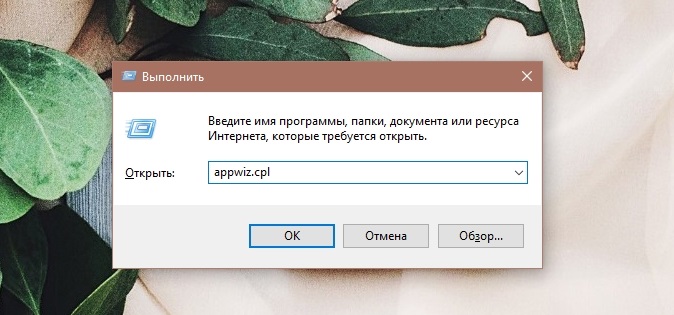
- Налазимо се на листи софтвера Мицрософт Висуал Ц ++ и обожавате се из дугмета "Делете", а затим поново покрените уређај.
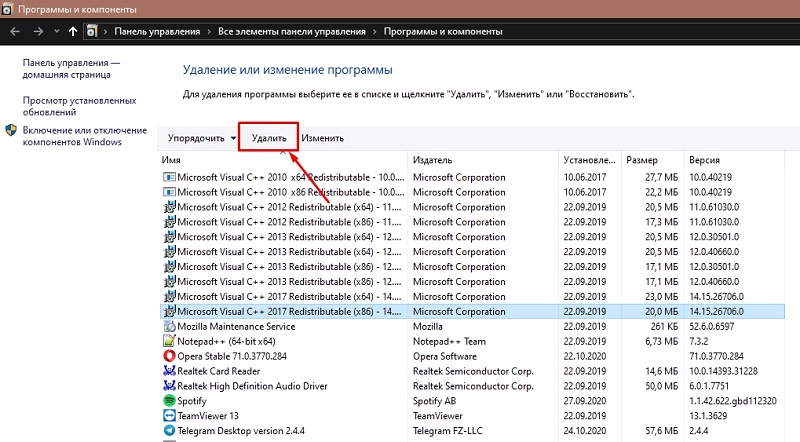
- Сада морате да преузмете дистрибуције са странице званичног ресурса Мицрософта и инсталирајте пакете. За 64к-битне системе, постављамо верзије компоненти к64 и к86 и за 32-битну верзију к86. Можете видети мало у својствима система.
Понекад је можда потребно поново инсталирати компоненте Мицрософт Висуал Ц ++ 2005 ако говоримо о старим програмима или игарама.
Мање често, али то се дешава да узрок проблема постане .Нето оквир, компонента се може уградити или поново инсталирати на исти начин, користећи дистрибуцију из Мицрософтовог одељка .Нет Довнлоадс.
Уклањање вируса
Злонамјерни софтвер може проузроковати значајну штету вашем рачунару и појаву грешака као резултат активности злонамерних је уобичајена феномен. Вируси су способни, укључујући и брисање системских датотека, спречавање покретања програма, доносећи своје измене на Виндовс поставке, регистар итд. Д. Да бисте исправили грешку СКСстраце.Еке, морате да извршите дубоко скенирање са антивирусом инсталираним на рачунару, а такође је боље да додатно проверите уређај са специјалним услужним програмима, на пример, АДВЦлеанер, ДРВЕБ Цуреит и њима.
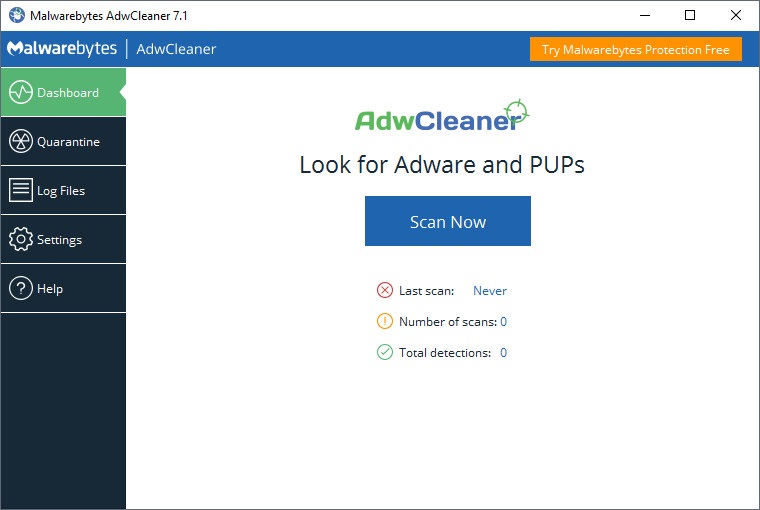
Чишћење рачунара
У неким случајевима да решите проблем помаже да се рачунар очисти од смећа. Поступак се може извести ручно брисањем непотребних података из привремених мапа и чишћења регистра, али боље је да се сигурно понашате сигурно и користи се специјализовани софтвер за ову сврху, на пример, ЦЦлеанер. Услужни програм је једноставан у менаџменту, док мултифункционални, укључујући вам омогућава лако и брзо се носите са задатком чишћења од смећа и учвршћивање регистра.
Ажурирање управљачких програма
Често се проблем може повезати са небитним управљачким програмима, посебно возачима видео картице и звучне картице. Можете их ажурирати окретањем на "Диспечер уређаја" (опрема се може отворити на различите начине, на пример, из контекстног менија Старт или помоћу тастера за победу + ПАЦЕ Бреак и одабире менаџера уређаја из менија на левој страни).
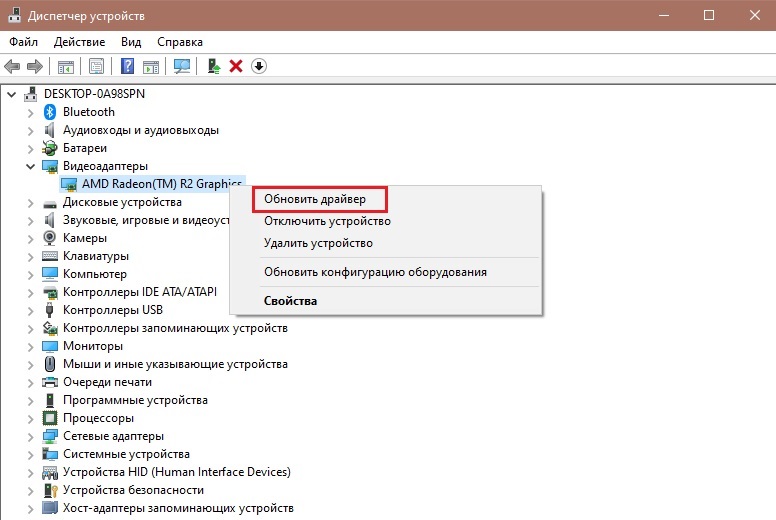
На листи опреме инсталираних на рачунару отворимо "видео -адаптере" и ажурирамо управљачке програме за одабрану видео картицу (из контекстног менија, одаберите опцију Ажурирање или пређите на својства двоструким кликом миша, На картици "Дривер" кликните на дугме "Ажурирај" и изаберите метод ажурирања). Понашамо се слично и, ширењем "звука, игара и видео уређаја". Да бисте олакшали задатак и аутоматизацију процеса, боље је користити посебне алате за ажурирање управљачких програма.
Провера и обнављање компоненти са услужним програмом СФЦ система
Провјера система датотека користи се за исправљање свих врста квара оперативног система. У неким случајевима такође помаже у уклањању грешке у разматрању. Метода је погодна за Виндовс 10 и било коју другу верзију. Системски алат покренут је из командне линије о правима администратора, током скенирања СФЦ одређује оштећене елементе и враћа их ако је могуће. Да бисте извршили поступак, понашамо се на следећи начин:
- Покрећемо командну линију (притисните ПКМ на дугме Старт и изаберите командни ред (администратор) или користите конзолу "Екецуте" да бисте покренули терминал.
- Унесите наредбу СФЦ / СцанНов и притисните тастер Ентер.
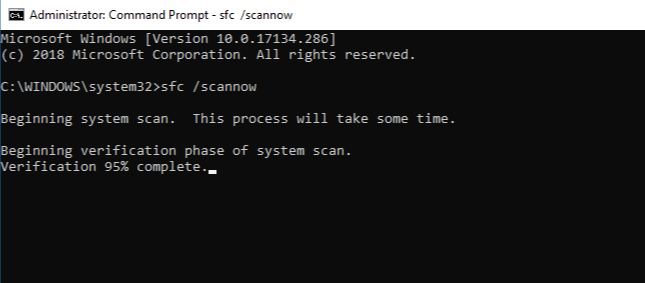
- Чекамо док корисност не заврши поступак, може потрајати неко време.
Као резултат верификације и рестаурације оштећених компоненти (изведени у аутоматском режиму), извештај којим користи корисник о обављеном послу.
Обнављање система
Ако је рачунар сачувао тачке за опоравак система, можете да вратите Виндовс 10, 8 или 7, враћајући се на контролну тачку система. Ово ће се преврнути промене које су подразумевале грешку и вратили се у време када проблем још увек није постојао (неће утицати на корисничке податке). Поступак се може извести на следећи начин:
- Идемо на својства система, за који прелазимо на "Цонтрол Панел", одељак "Систем", у менију са леве стране изаберите "Заштита система". Можете отворити исти прозор својстава притиском на ПКМ на етикети "Овај рачунар" ("Мој рачунар") и одабир "Својства", а затим у менију на левој "заштити система".
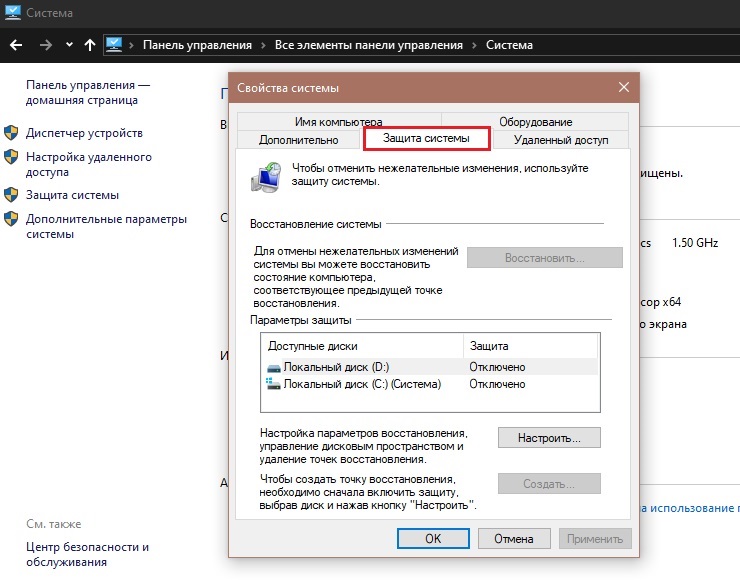
- Овде морате да одаберете опцију покретања опоравка система, а затим кликните на "Даље" и изаберите конфигурацију са листе, на коју морате да се вратите, а затим покрените поступак "Спремни".
Метода је добра, али се користи само у присуству претходно створених бодова за опоравак.
Ручно исправљање грешака регистра
Вриједно је прибегавати ручне евиденције о уређивању регистра само ако сте искусни корисник, јер приликом праведног права постоји шанса не само да исправи ситуацију, већ и да погоршате. Истовремено, пре него што се промени у системски регистар, препоручује се да резервно копирање постане корисно ако нешто пође по злу. Ако је одлучено да ручно уредите регистар, крећемо:
- Позовите конзолу "Извршите" (Вин + Р) и подесите команду на терену Регедит.
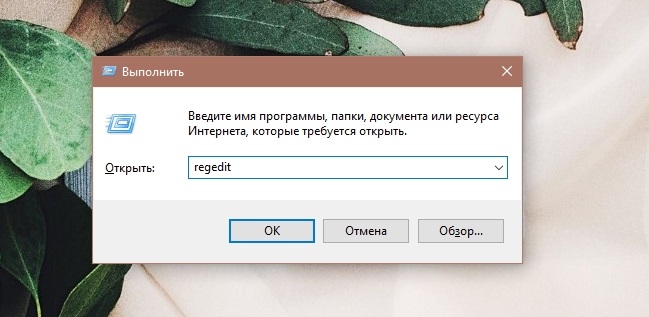
- Пратимо гране:
ХКЕИ_ЛОЦАЛ_МАЦХИНЕ \ Софтвер \ Мицрософт \ Виндовс \ ЦуррентВерсион \ Сидебисиде \ Виннерс \ к86_полици.9.0.Мицрософт.ВЦ90.ЦРТ_ (СЕТ ОФ_СНОВКОВ) \ 9.0
ХКЕИ_ЛОЦАЛ_МАЦХИНЕ \ Софтвер \ Мицрософт \ Виндовс \ ЦуррентВерсион \ Сидебисиде \ Виннерс \ к86_полици.8.0.Мицрософт.ВЦ80.ЦРТ_ (СЕТ ОФ_СНОВКОВ) \ 8.0 - Да би не би требало да губите време на дугим прелазама на гранама, можете да користите опцију претраге регистра - на горњем панелу менија уредника регистра, кликните на "Етноцк" "Пронађи ..." или притисните Цтрл + Ф. У филтерима за претрагу славимо "имена одељења" и на захтев који пишемо Победници, који ће вам омогућити да пронађете потребне записе.
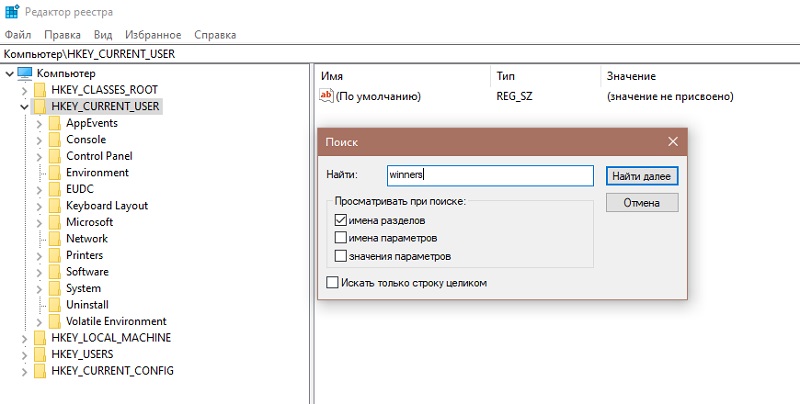
- Упоредите вредност "Дефаулт" са параметрима у наставку, ако не одговара најновијој верзији са листе, промените задану вредност тако да су једнаки.
- Затворите уредника и поновно покретање система.
Описане методе помажу у уклањању грешке неправилне паралелне конфигурације у сваком појединачном случају, узимајући у обзир извор проблема. Након обављања манипулација, слободно можете покренути програме који су од интереса.
- « Како исправно конфигурисати ИПТВ плаиер Коди на Андроиду
- Узроци и корекција грешке АПИ-МС-ВИН-ЦРТ-РУНТИМЕ-Л1-1-0.длл како то поправити »

